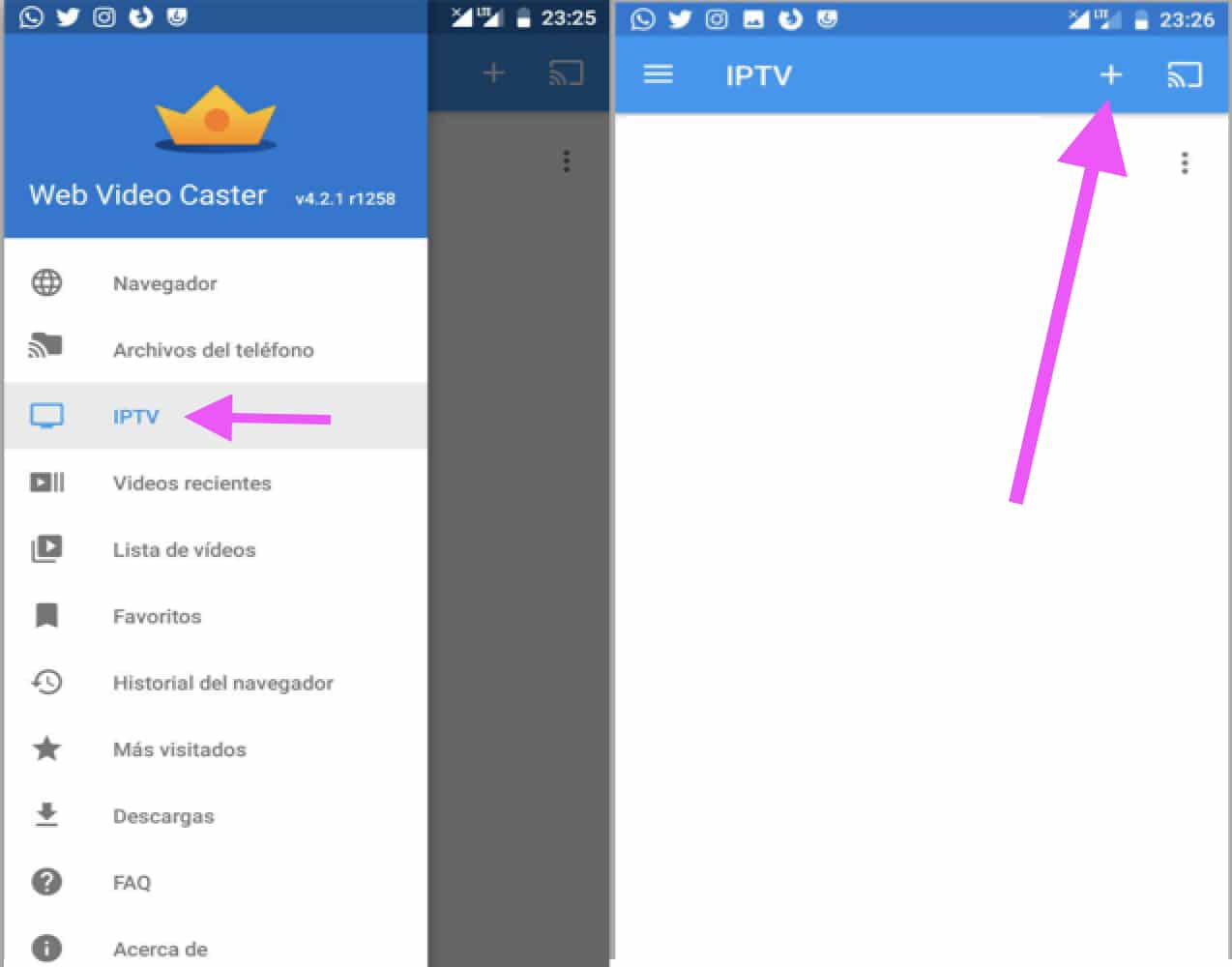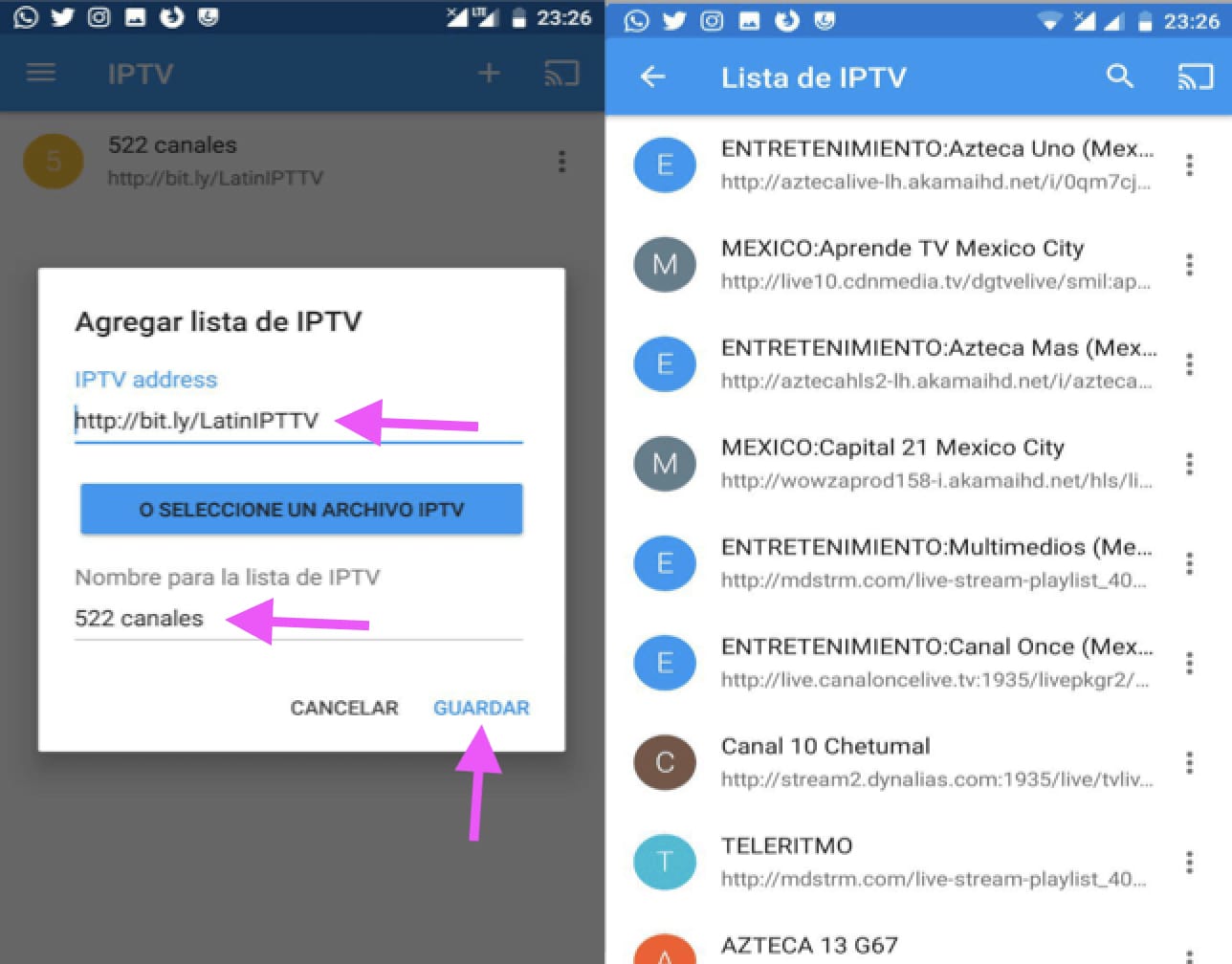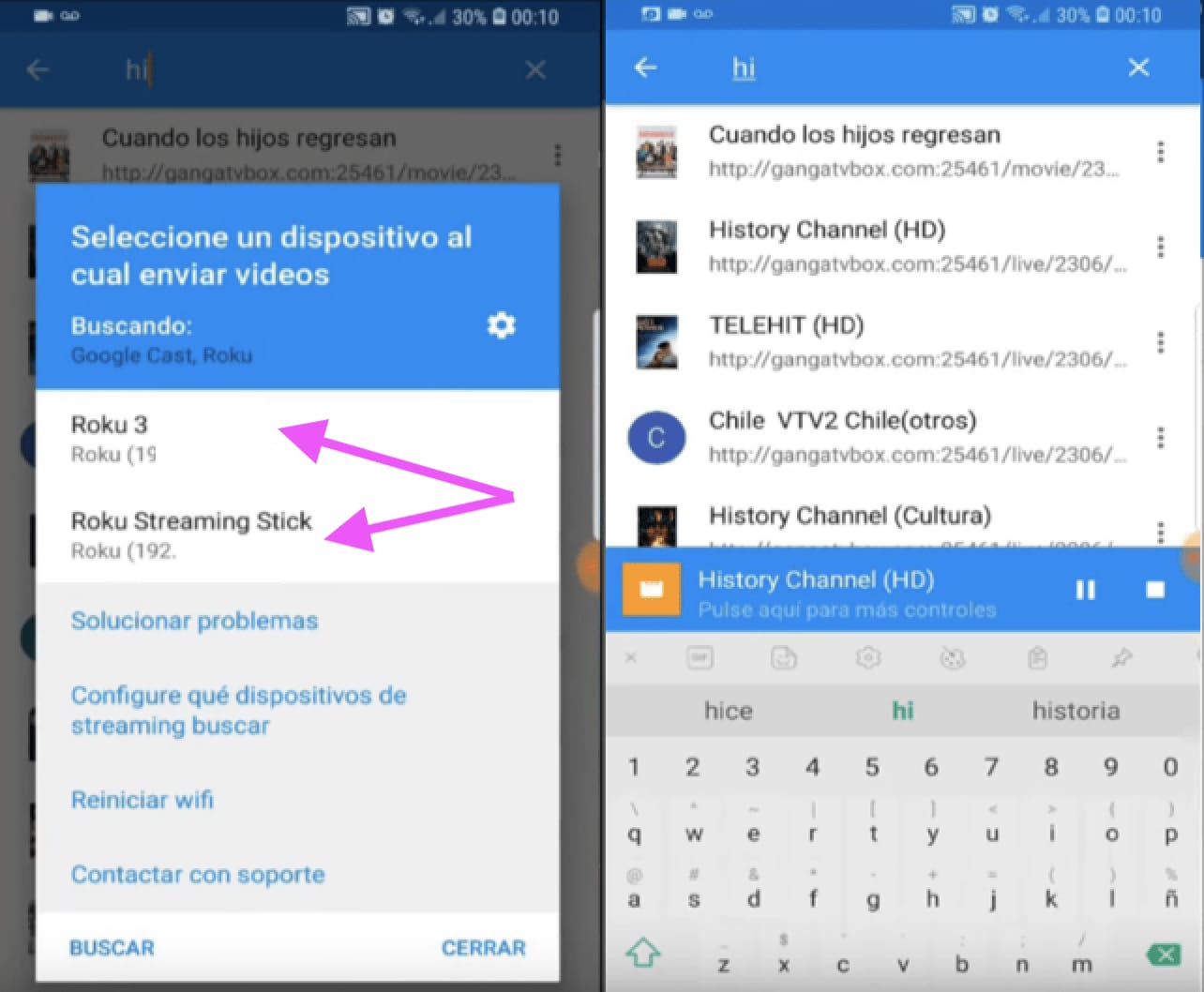Det är vanligt idag att man skaffar en stor variation av tv-apparater som kan ansluta till Internet eller SmartTV, eftersom de är mer kända, men det finns fortfarande människor som inte har någon av dessa tv-apparater. Det finns dock goda nyheter, eftersom din konventionella TV kan bli en SmartTV och spela eller skapa listor M3U föredraget.
Tack vare Rokus geniala teknik kan din gamla TV ge fantastisk streamingunderhållning precis som vilken annan smart TV som helst.
I det här inlägget föreslår vi att fördjupa oss i användningen av Roku: vad det är, hur det fungerar och hur man använder det för att visa listor M3U, är några av frågorna som vi kommer att ta upp.
[Toc]Vad är Roku?
EDet är en flyttbar enhet som kan förvandla nästan vilken konventionell TV som helst till en SmartTVMed andra ord blir Roku en digital spelare för streamingkanaler. Det har utvecklats av företaget med samma namn, Roku Inc.
Roku kan ansluta till tv-apparater på två sätt. Den första är med en HDMI-kabelanslutning, den andra är med en analog signalkabel, den populära ljud- och videokabeln (vit, röd och gul). Amos ingår i paketet.
Om vi jämför denna produkt med en annan av konkurrenterna, såsom Nvidia Shield TV, Apple TV, Android TV eller Chromecast, kommer vi att se att Roku-modellerna är mer varierade och det bästa är priset. Roku-enheter är mer överkomliga för våra fickor.
Det är väldigt likt Apple TV, det vill säga en låda med en fjärrkontroll, bara Roku kan anslutas på två sätt och du kan streama några kända applikationer som YouTube, Amazon och Netflix. Driftsprotokollet är genom tekniken känd som OTT.
Det kan intressera dig: hur man skapar listor m3u
På dagens marknad kan du hitta upp till sex typer av Roku-enheter som delas in i tre kategorier; Roku Express, Roku Stick och Roku Premiere. Alla har fjärrkontroll och spelar upp videor upp till HD 4K.
Vid streaming är internetuppkoppling obligatorisk. Enheten i alla fall, Den kan anslutas via trådlöst WIFI-nätverk eller så kan du välja att ansluta den med LAN-kabelanslutning.
Hur man lägger till och visar listor M3U IPTV på Roku
För att lägga till en lista måste du utföra denna process, det är viktigt att hjälpa oss med en smartphone eller en Android-surfplatta, där du måste installera appen "Castning av webbvideo”Vilket är det enda tillgängliga sättet att överföra kanalerna från appen till Roku.
När appen är installerad måste du öppna den och visa den vänstra panelen genom att skjuta skärmen från vänster till höger. Vi väljer alternativet "IPTV" och välj sedan lägg till-symbolen (+).
Därefter måste vi skriva i utrymmet för "IPTV-adress" webbadressen eller webbadressen där listan finns M3U som vi vill lägga till och sedan klickar vi på knappen "Ha kvar".
Nu behöver vi bara välja listan som vi har lagt till, Vi fortsätter att välja en kanal som vi vill se och klickar på knappen "Anslut".. Efter detta måste vi välja den enhet vi vill överföra kanaluppspelningen, i vårt fall kommer det att vara Roku.
Som du kan se är det en lätt och inte särskilt krånglig uppgift. Om du har följt dessa steg väl, försäkrar jag dig att nu är det bara att slappna av i stolen och börja njuta av streaming på din gamla TV tack vare Roku.
Mest sedda: Listor m3u Latina
Hur du ställer in din Roku-spelare
Innan vi kan ladda upp våra listor M3U Vi måste ha vår Roku korrekt konfigurerad. Den här uppgiften är enklare än den verkar, låt oss se hur man gör det:
- Köp kitet genom flera onlinebutiker eller i en fysisk butik.
- Anslut enheten till TV:n, antingen via HDMI-kabeln eller de analoga ljud- och videokablarna. Om du ansluter med HDMI-kabeln får du utan tvekan en bättre bildkvalitet.
- Nu ansluter vi enheten till nätverket. Om du bestämmer dig för att använda det trådbundna nätverket kopplar du helt enkelt ihop kabeln med enheten, och om du gör det via WIFI måste du ange anslutningslösenordet.
- När du slår på kommer en serie steg att visas som du kan acceptera med fjärrkontrollen.
- Nu behöver vi bara konfigurera tidszonen för vårt land och sedan går vi till huvudadressen för nätverket via den webbläsare du väljer.
- På webbsidan, vad vi kommer att göra är att ange koden som indikeras av tv:n och starta sessionen. Om du fortfarande inte har skapat din åtkomstanvändare kan du göra det från den här sidan.
Du kan också vara intresserad

Bästa listorna M3U för IPTV i Spanien 2022

Bästa listorna M3U Latino 2022

Hur man skapar listor M3U för Kodi

Hur man lägger till listor M3U på Plex

Hur man lägger till listor M3U i OTTPlayer

Hur man visar listor M3U i VLC